En Acumbamail ahora puedes crear tus campañas de marketing para WhatsApp. En este artículo te explicamos cómo crear una campaña, gestionar tus plantillas, listas de suscriptores y consultar el estado de los mensajes enviados.
En este artículo:
2. Inicio de sisión en WhatsApp
4. Informes
5. Listas
6. Plantillas
Acceso a la funcionalidad
Esta nueva funcionalidad de WhatsApp sólo está disponible para usuarios con un plan Pro o Enterprise.
Inicio de sesión en WhatsApp
Para poder crear una campaña WhatsApp o crear una plantilla es necesario que hayas iniciado sesión en Facebook mediante el registro integrado. Para ello, haz click en el botón "Iniciar sesión en WhatsApp" que aparece en las secciones "Inicio", "Campañas" y "Plantillas. Si no te aparece, puede ser que ya hayas iniciado sesión anteriormente.

En primer lugar, deberás iniciar sesión en Facebook. Si no tienes cuenta, crea una.

Una vez iniciada la sesión en Facebook, comienza el proceso de conexión con Acumbamail. Debes pulsar en "Empezar" para aceptar los permisos que nos darás para la gestión de los envíos y de las plantillas de mensajes.

Para el uso de WhatsApp Business es necesario crear un porfolio empresarial. Si no dispones de uno, en este paso puedes crearlo, proporcionando información relativa a tu negocio.

A continuación, debes seleccionar la cuenta de WhatsApp Business que quieres vincular con Acumbamail. Si dispones de una, puedes seleccionarla en el menú desplegable. Si no tienes ninguna o no está disponible, puedes crear una. Por otro lado, si no dispones de un perfil asociado a un número para esa cuenta de WhatsApp Business, debes crear uno en el desplegable inferior.

Para asociarlo a un número de teléfono, introduce dicho número, elige el código del país, y selecciona la opción de verificación que prefieras.

Una vez verificado, se mostrará de nuevo un resumen de los permisos que concederás a Acumbamail para el uso de la funcionalidad WhatsApp. Haz click en "Continuar".

Se iniciará un proceso de comprobación de los datos introducidos. Una vez finalizado, Meta inicia un proceso de verificación de tu empresa.

En el último paso pulsa finalizar, y listo. Sincronizaremos las notificaciones relativas a mensajes y plantillas de mensaje con tu cuenta de Acumbamail e importaremos las plantillas de texto creadas en Meta si las tuvieses.
Una vez iniciada sesión y seleccionada la cuenta de Whatsapp que vas a utilizar en Acumbamail, si tu número de teléfono no estaba registrado debemos registrarlo. Para ello, si no dispones de un PIN de verificación en dos pasos, puedes crear uno nuevo introduciéndole en el pop-up. Si dispones de un PIN de verificación en dos pasos, introdúcelo en el popup que aparecerá una vez finalizado el inicio de sesión. Si no lo recuerdas, puedes cambiarlo siguiendo estos pasos:
1. Ve a ajustes, inicia sesión en tu cuenta de Meta Business, y haz click en el negocio al que pertenece tu cuenta de WhatsApp Business.
2. En la pantalla de ajustes, haz click en Cuentas de WhatApp y busca la cuenta de WhatsApp para la que quieres actualizar el PIN. Haz click en al cuenta y aparecerá un panel con la información de la cuenta aparecerá a la derecha de la página.
3. En el panel de la Cuenta de Whatsapp Business, haz click en Ajustes.
4. En la pestaña de Ajustes, haz click en Administrador de WhatsApp.
5. En el Administrador de WhatsApp, busca tu número de teléfono y haz click en Ajustes.
6. Haz click en Verificación en Dos Pasos.
7. En la pestaña Verificación en Dos Pasos, haz click en Cambiar PIN.
8. Se te pedirá que introduzcas un nuevo PIN y que lo confirmes. Pulsa Siguiente y ya habrás cambiado correctamente tu PIN de verificación en dos pasos.
Por último, y una vez registrado el número de teléfono, para poder enviar campañas de WhatsApp debes introducir un método de pago en tu cuenta de Meta Business, ya que los cobros por los envíos los realizará Meta. Puedes hacerlo en este enlace o desde el botón "Añadir Método de Pago" en la pantalla final del registro integrado.
Para ello:
1. Selecciona el negocio al que pertenezca tu cuenta de WhatsApp Business. Se te redirigirá a la sección "Cuentas de WhatsApp" de la configuración de tu empresa en Meta.
2. Haz click sobre al cuenta de WhatsApp Business que has asociado con Acumbamail y a la que vas a añadir el método de pago.
3. Selecciona la pestaña configuración, y haz click sobre el botón "Configuración de pagos". Se te redirigirá a la configuración de pagos de la cuenta de WhatsApp dentro de la sección de "Cuentas" de la página de "Facturación y pagos" de tu empresa, .
4. Haz click en "Añadir método de pago" si tu cuenta de WhatsApp Business no tiene asociado uno, y sigue los pasos que se muestran en el pop-up para introducir tu método de pago.
Una vez añadido el método de pago, ya estarás listo para crear tu primera lista y enviar tu primera campaña de WhatsApp.
Para cerrar sesión en WhatsApp, basta con que hagas click en el botón "Cerrar sesión de WhatsApp" en la esquina superior derecha.

Ten en cuenta que aunque cierres sesión, seguiremos recibiendo actualizaciones de estado de tus mensajes y plantillas. Si quieres desvincular completamente tu cuenta de WhatsApp de Acumbamail, pulsa el botón "Desconectar WhatsApp" que aparece en la parte inferior de la sección "Inicio" de WhatsApp.
Crear una Campaña
Desde la sección WhatsApp accede a la opción Campañas desde el menú principal. Haz click sobre el botón Nueva campaña.
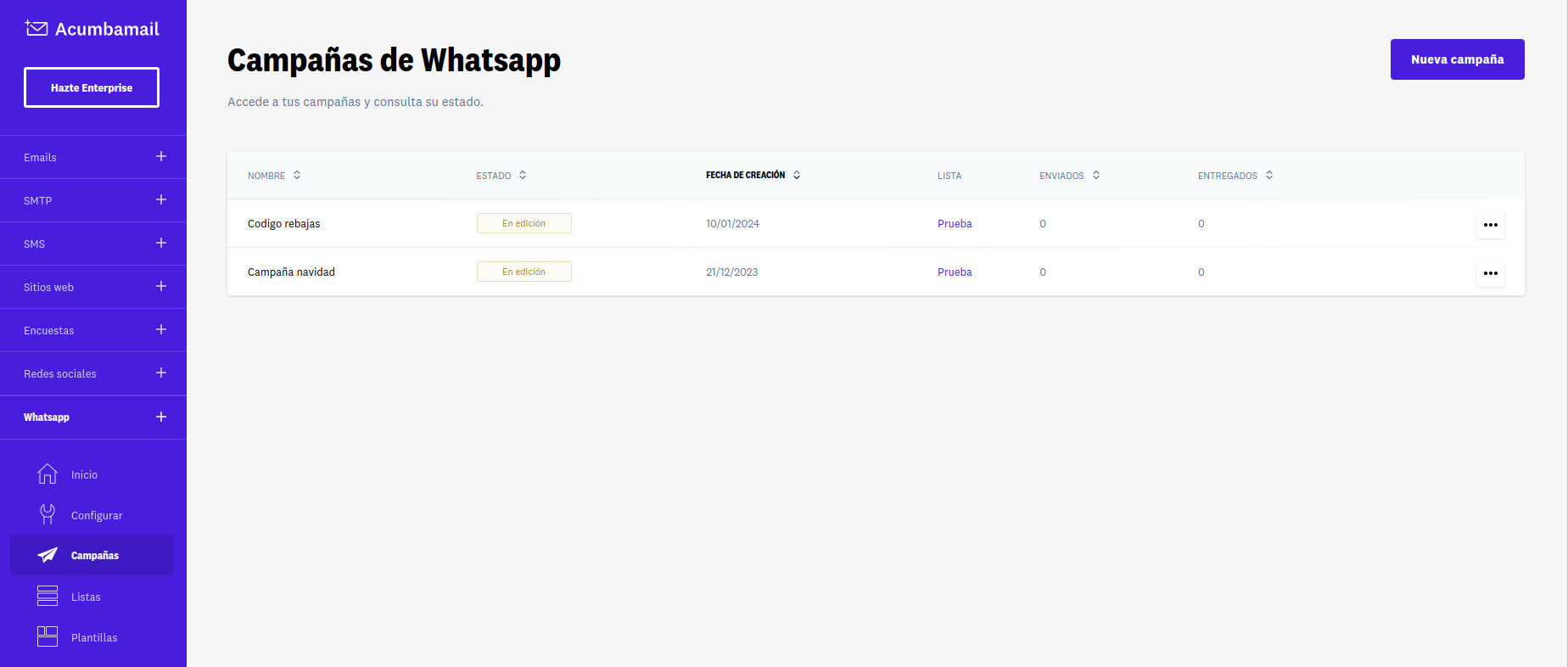
Introduce un nombre que la identifique y pulsa sobre el botón Crear.
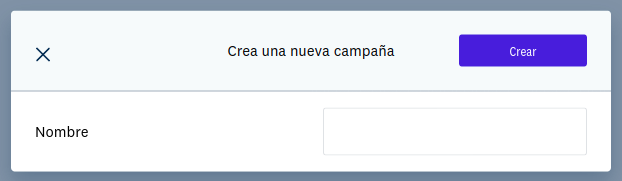
Paso 1: Listas
Selecciona una lista de receptores del listado y pulsa el botón de Siguiente.
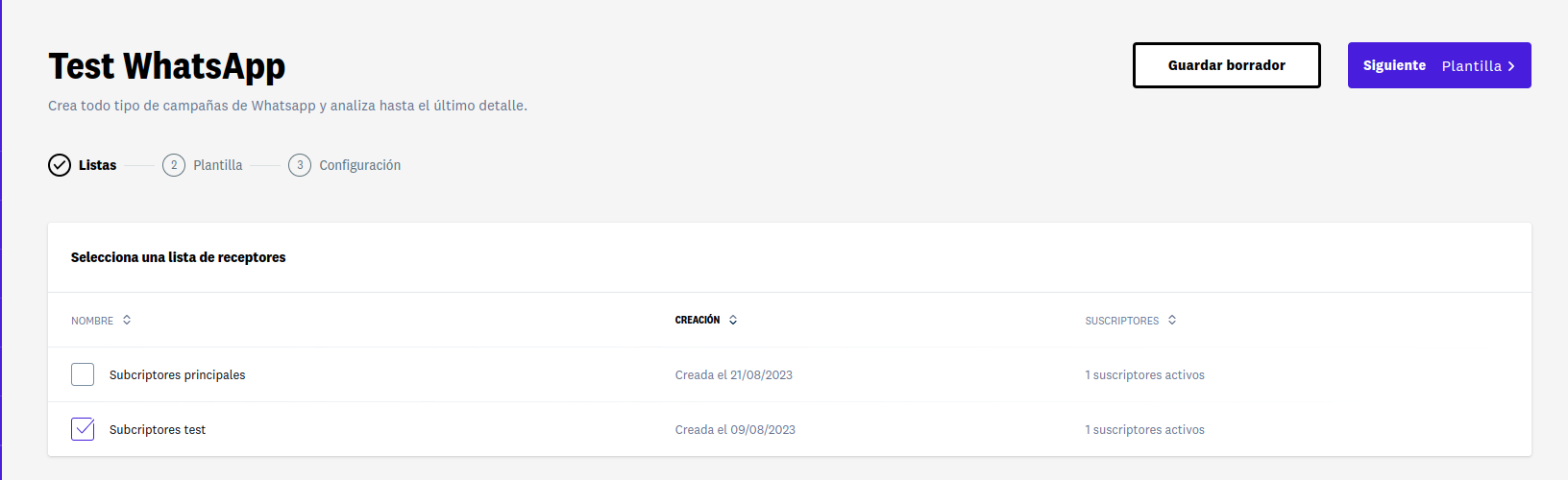
Paso 2: Plantilla
Selecciona una plantilla y pulsa el botón Usar plantilla.
Recuerda que sólo las plantillas que han sido aprobadas por Meta aparecerán visibles en este paso.

Paso 3: Configuración
Al llegar al paso 3 se muestra un aviso sobre el número de conversaciones que se abrirán según el número de subscriptores. Recuerda que Meta es quien realizará los cargos por cada conversación abierta. Puedes encontrar mas información aquí.
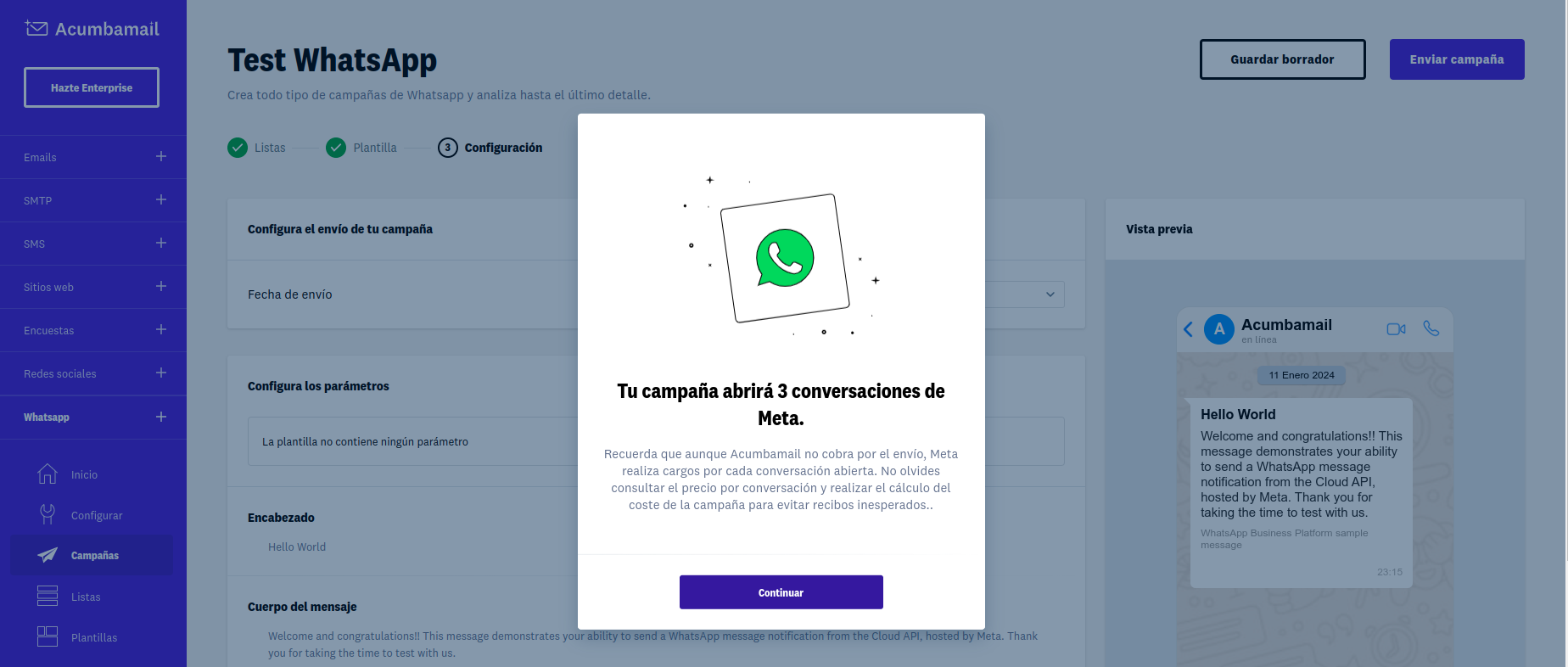
Selecciona una fecha de envío de tu campaña o envíala en ese momento y revisa su contenido antes de enviarla.
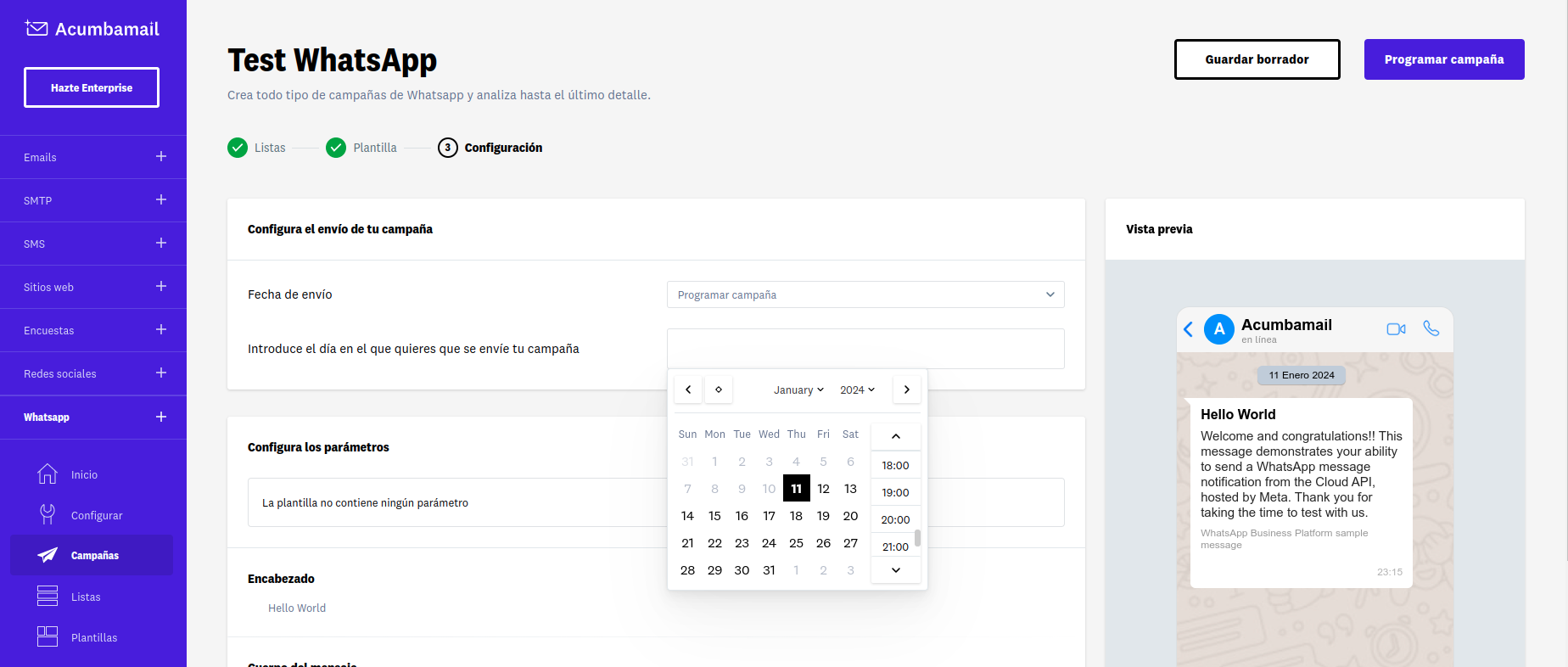
Si la plantilla seleccionada contiene parámetros, deberás introducir los valores para cada uno de ellos. Estos valores pueden ser fijos o puedes introducir cualquiera de los campos asociados a tus subscriptores. Introduce la etiqueta o desde la opción Campos en Listas haz click en Copiar comando.
Consulta el apartado Listas para más información.
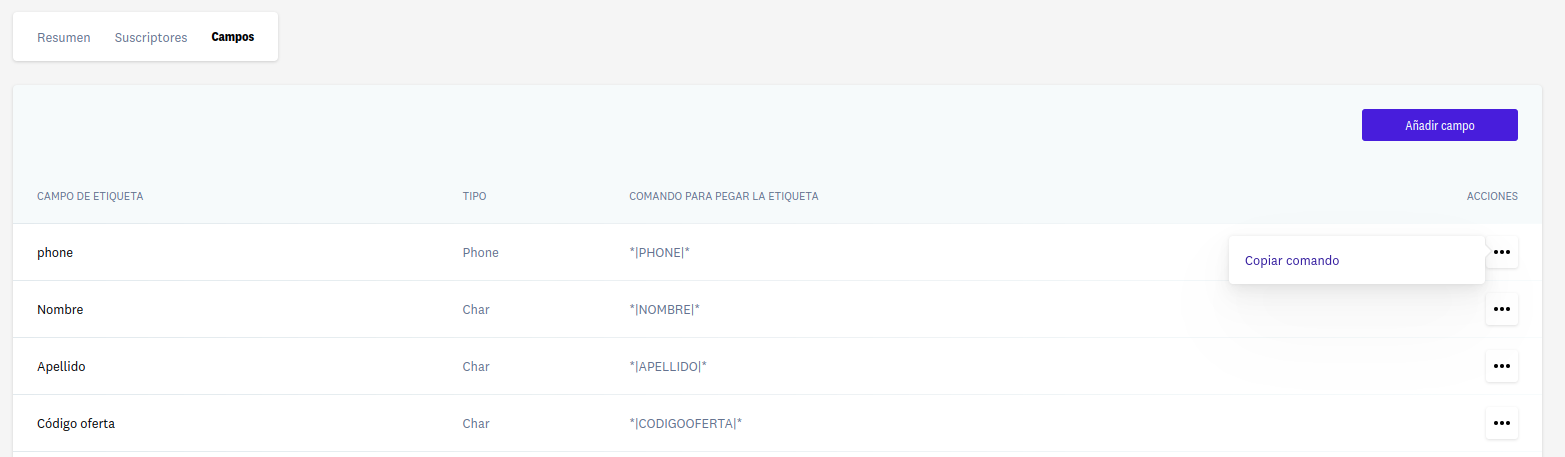
Una vez hecho todo lo anterior haz click sobre el botón Enviar campaña.
A continuación se mostrará en una ventana emergente un resumen de tu campaña. Pulsa sobre el botón Enviar campaña para confirmar el envío.
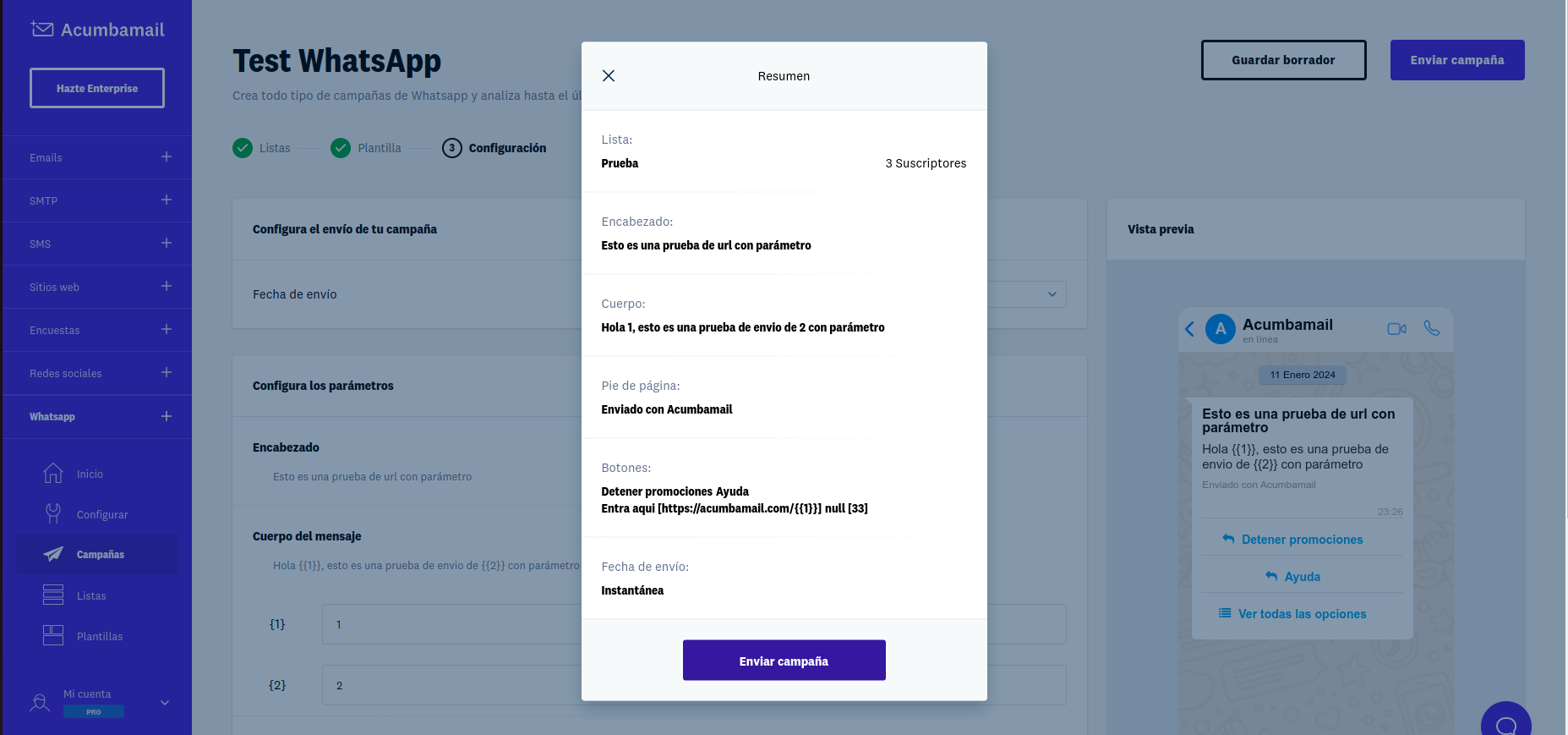
Informes
Desde la sección WhatsApp accede a la opción Campañas desde el menú principal.
Haz click sobre el link de tu campaña Enviada para ver información a cerca del envío.
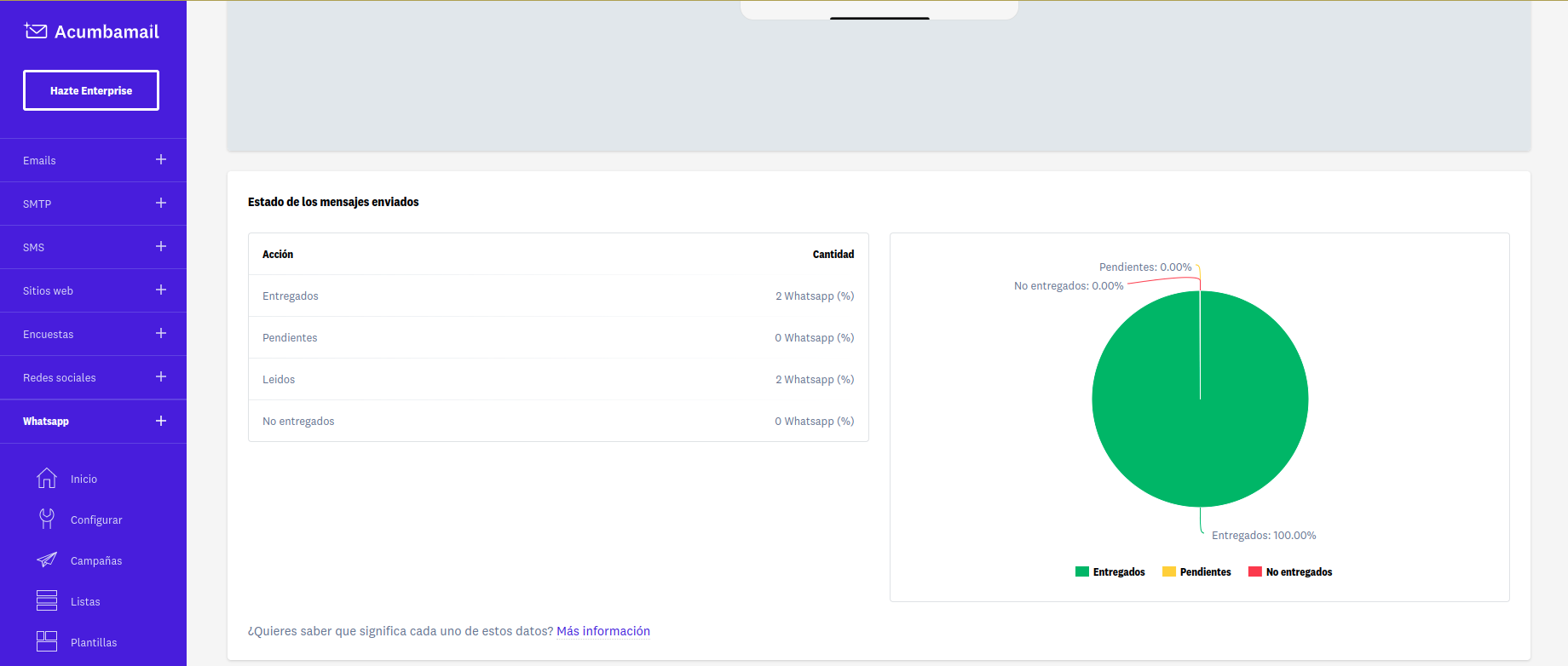
Pulsar la opción Receptores del menú superior, para consultar el estado de los mensajes enviados por suscriptor. Desde esta opción podrás generar y descargar los datos en un archivo csv.
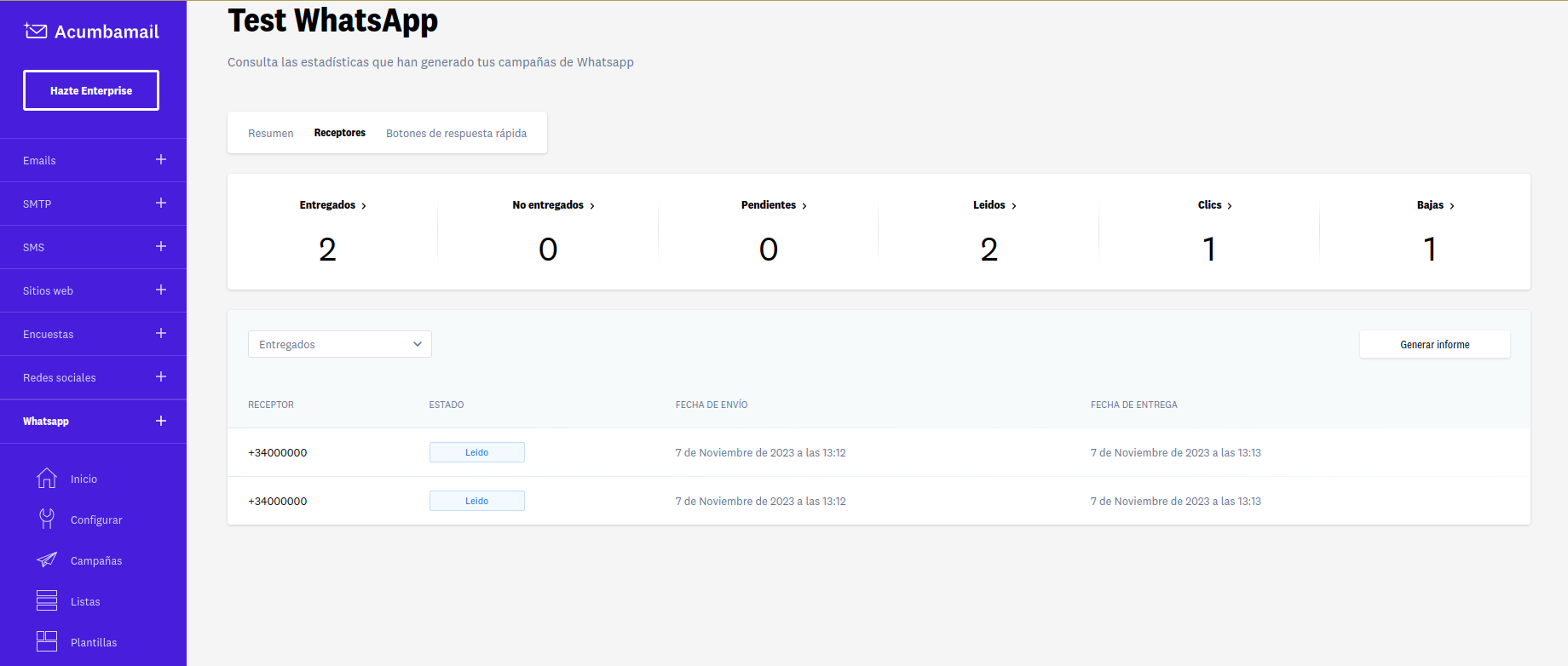
Pulsar la opción Botones de respuesta rápida del menú superior, para consultar el número de veces que se ha hecho click, sobre cada uno de los botones incluidos en el mensaje enviado.
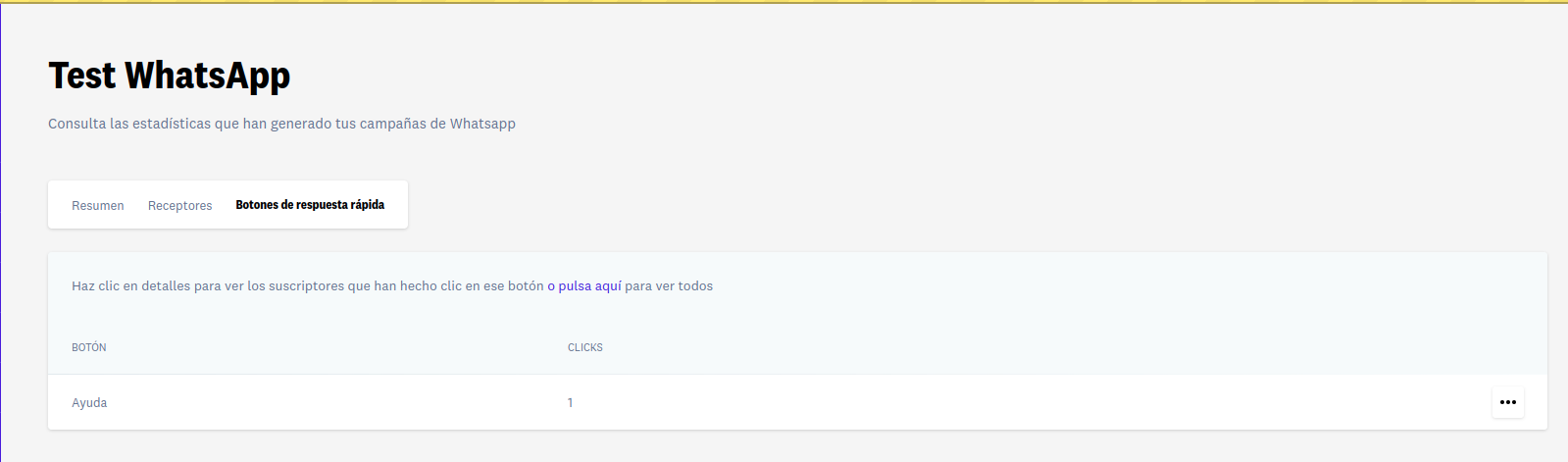
Por último, haz click en la opción Detalles, para ver que suscriptores hicieron click en ese botón.

Listas
Accede a la sección WhatsApp y pulsa sobre la opción Listas que aparece en el menú principal.
Crear una lista
Desde la opción Listas, haz click sobre el botón Nueva Lista.

Introduce un nombre que la identifique y pulsa sobre el botón Crear.
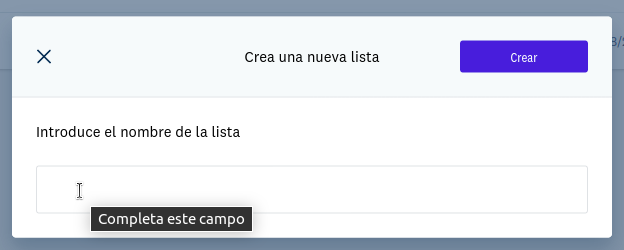
A continuación pulsa Aceptar para añadir suscriptores a tu lista y selecciona el método por el que quieres importar:
- Archivo CSV/Excel
- Introducir manualmente.
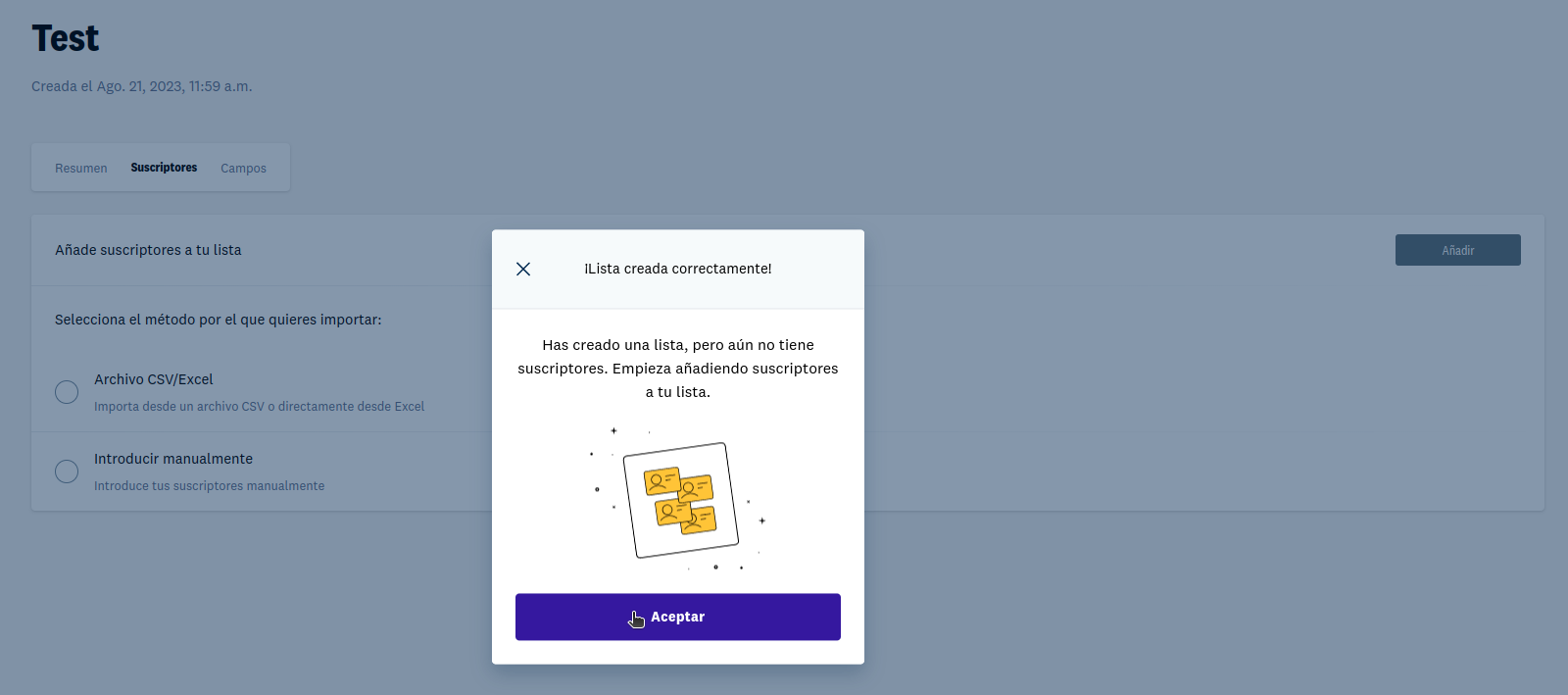
Para más información puedes consultar nuestro articulo Añadir suscriptores a tu lista de SMS ya que se realiza de forma similar.
Eliminar una lista
Haz click sobre el botón de puntos para mostrar el menú asociado a la lista que quieres eliminar, a continuación haz click sobre la opción Eliminar lista.
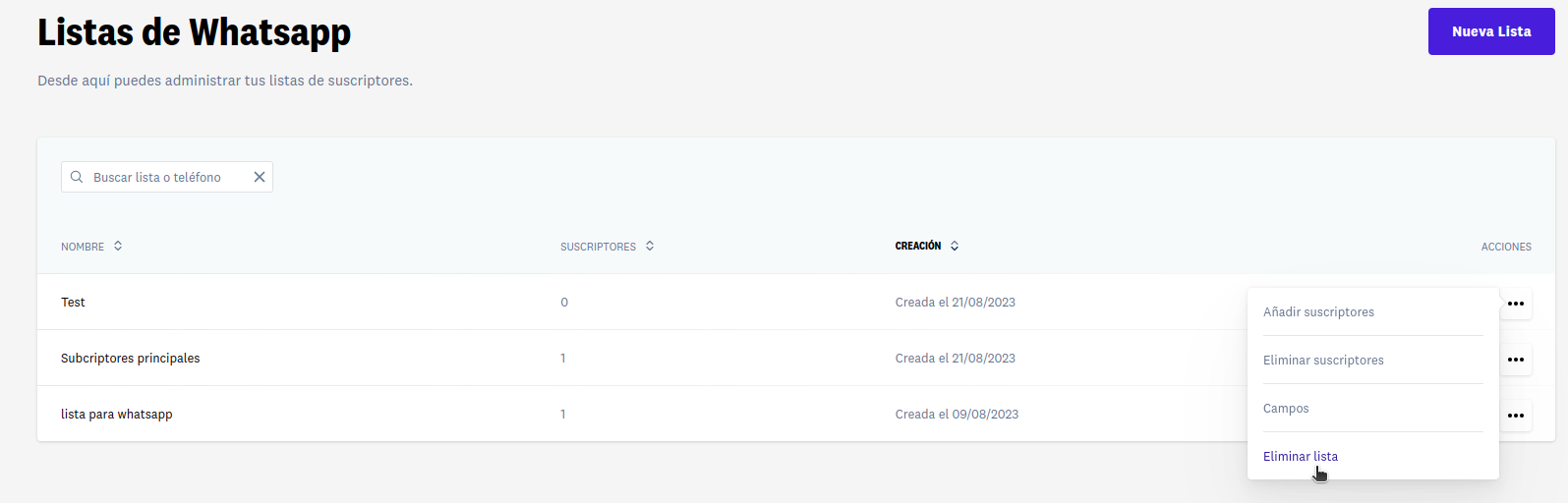
Una vez creada una lista puedes acceder directamente a las opciones de añadir suscriptores, eliminar suscriptores y campos desde el menú asociado a cada una de las listas, columna ACCIONES. Haz click sobre el botón de puntos para mostrar el menú.
Suscriptores
Una vez seleccionada una lista, pulsar la opción Suscriptores del menú superior.
Desde este apartado podrás Añadir, modificar y eliminar suscriptores.
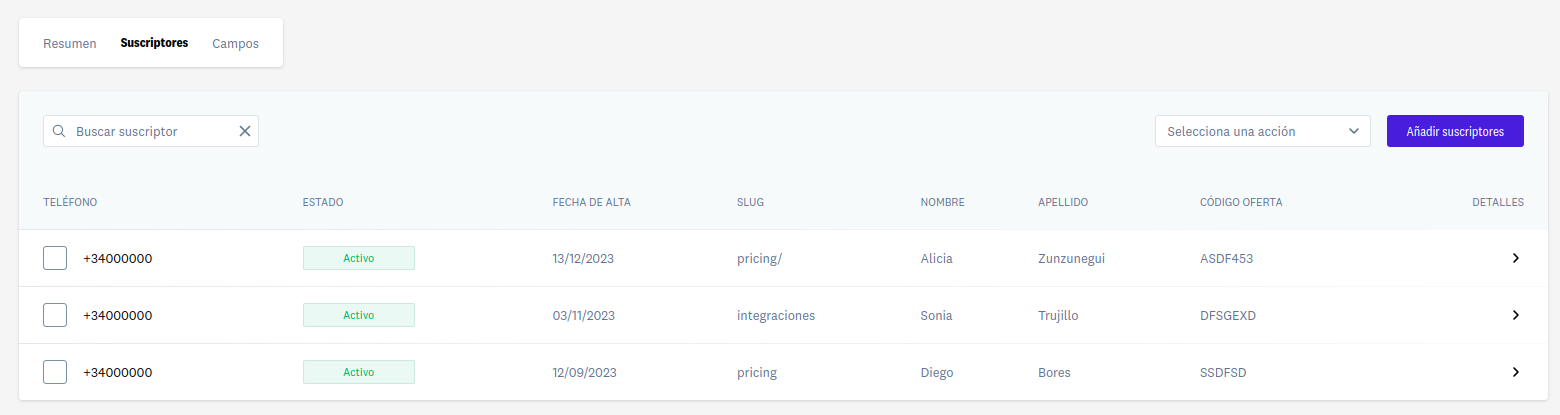
Para editar los campos de un suscriptor haz click sobre el teléfono o pulsa DETALLES. A continuación pulsa el botón Editar.
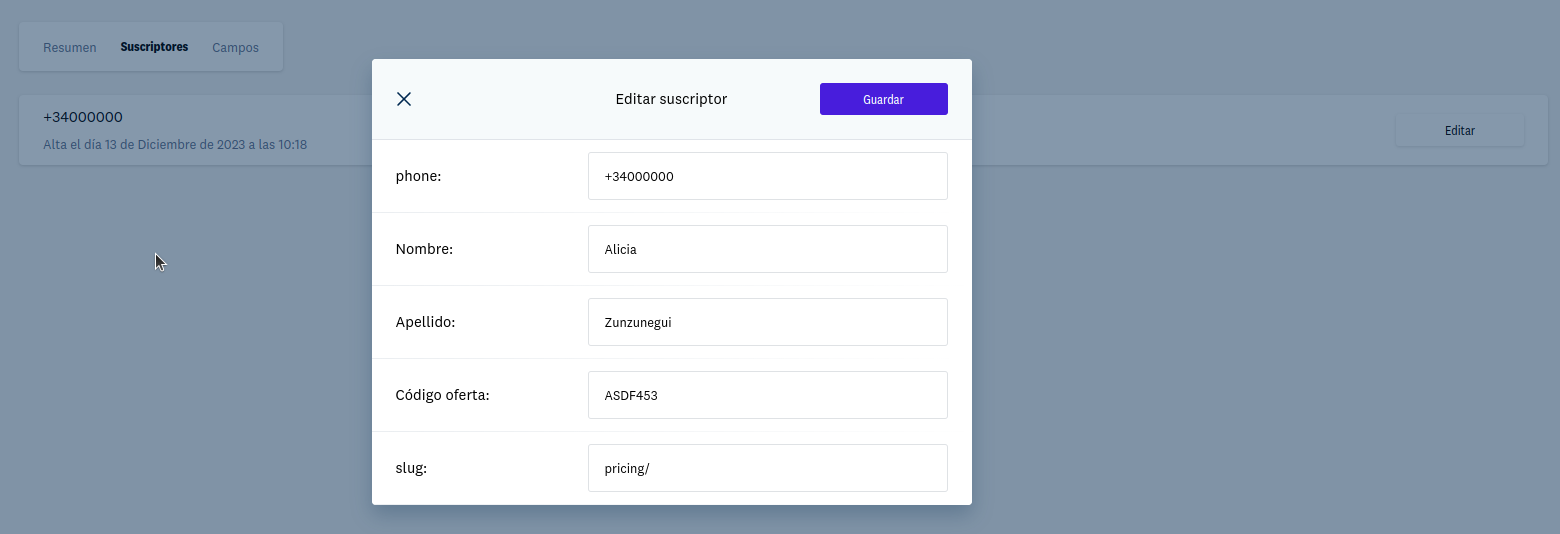
Introduce los valores para cada campo. Recuerda que el valor del campo phone no se puede editar. A continuación pulsa el botón Guardar.
Campos
Una vez seleccionada una lista, pulsar la opción Campos del menú superior. Por defecto, al crear una lista, se añade el campo "phone". Este campo es fijo y no se puede eliminar.
Cada campo creado tiene una etiqueta asociada que podremos usar en nuestras campañas. Para el campo "phone", su etiqueta sería *|PHONE|*.
Para añadir un nuevo campo pulsar el botón Añadir campo.

Plantillas
Accede a la sección WhatsApp y pulsa sobre la opción Plantillas que aparece en el menú principal.
Sincronizar plantillas con Meta
Importa las plantillas de mensaje existentes en tu cuenta de WhatsApp Business.
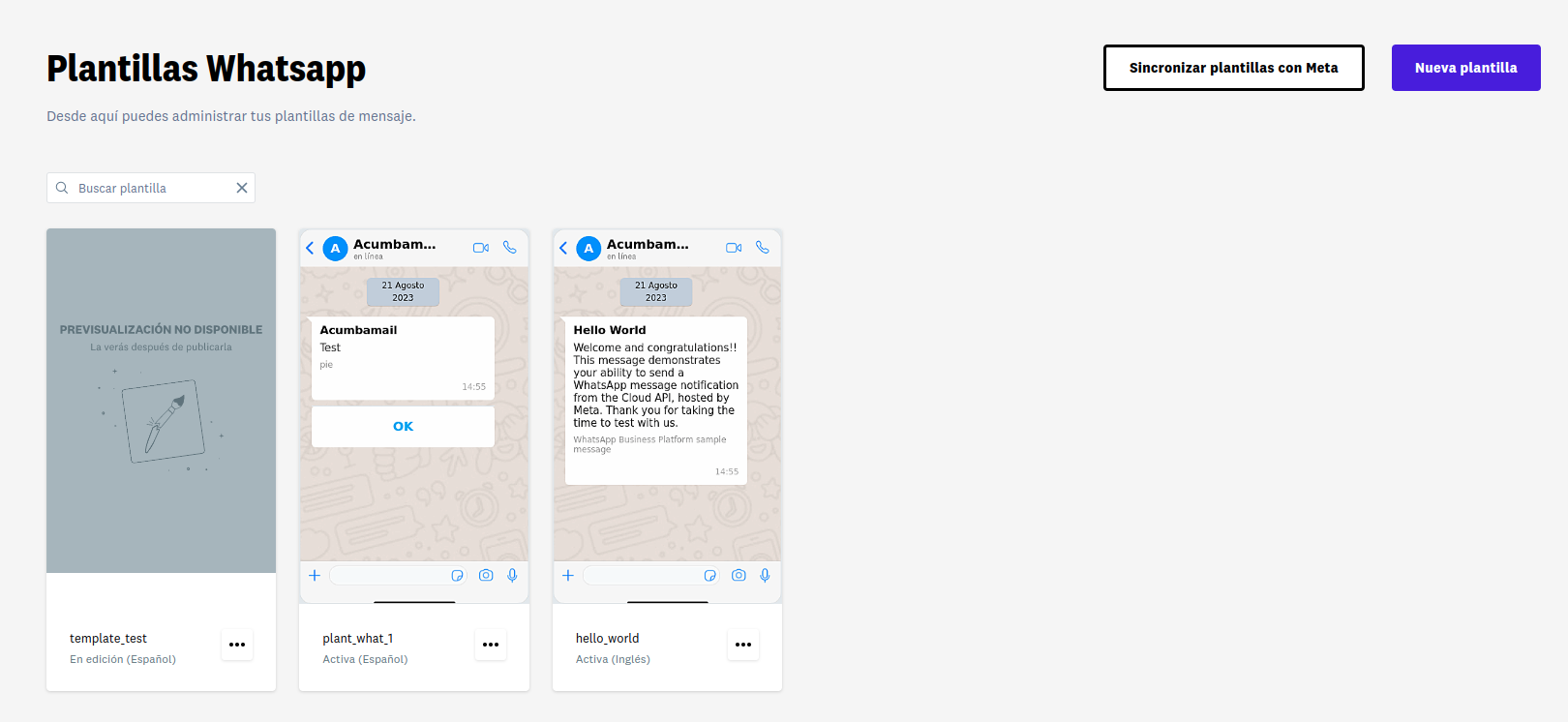
Pulsa el botón Sincronizar plantillas con Meta y desde la ventana emergente pulsa Importar. Todas tus plantillas para WhatsApp que tengas creadas en tu cuenta WhatsApp Business serán importadas a Acumbamail y podrás usarlas en tus campañas de marketing de WhatsApp.
Esta misma función te servirá para actualizar el estado de las plantillas ya creadas y que estén pendientes de aprobación.
En esta primera versión sólo son soportadas las plantillas cuyo contenido sea únicamente texto. El resto de plantillas importadas no estarán visibles.
Nueva Plantilla
Haz click en el botón de Nueva Plantilla.

Introduce un nombre que la identifique y el idioma de la misma y pulsa sobre el botón Crear.
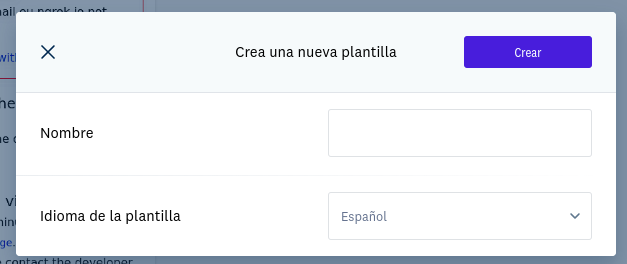
El nombre de la plantilla de mensaje sólo puede contener caracteres alfanuméricos en minúsculas y guiones bajos ( _ ). No se permite ningún otro carácter ni espacio en blanco.
A continuación, introduce el texto del cuerpo del mensaje.
Puedes añadir parámetros o variables de forma ilimitada, pero el número de éstos tiene que ir en concordancia con el texto del mensaje. Si existen mas variables que texto puede ser un motivo de rechazo por parte de Meta.
De manera opcional puedes incluir:
- Un encabezado
Selecciona SI en la sección Encabezado e introduce el texto.
Puedes añadir un parámetro o variable para personalizar tu mensaje.
- Un pie de página
Selecciona SI en la sección Pie de página e introduce el texto del pie del mensaje.
- Botones
Selecciona SI en la sección Botones.
Existen dos tipos de botones, uno para respuestas rápidas y otros para asociar el botón a una acción.
Se podrán añadir hasta un máximo de 10 botones, teniendo en cuenta lo siguiente:
1. Botón de tipo "Desactivar marketing"
De tipo respuesta rápida, sólo puede haber uno.
Se recomienda añadir éste botón, ya que puede ayudarte a reducir la cantidad de bloqueos.
2. Botón de tipo "URL"
De tipo llamada a la acción, sólo puede haber dos como máximo.
La url puede contener un parámetro. De haberlo, debe ir al final.
3. Botón de tipo "Teléfono"
De tipo llamada a la acción, sólo puede haber uno.
El número de teléfono deberá tener un formato correcto y deberá incluir el código del país
4. Botón de tipo "Código de oferta"
De tipo llamada a la acción, sólo puede haber uno.
5. Botón de tipo "Personalizado"
De tipo respuesta rápida, como máximo puede haber 10, en función del número de botones añadidos.
Por ejemplo, si se ha añadido un botón de tipo "URL" y otro botón de tipo "Teléfono", sólo podremos añadir 8 botones de tipo "Personalizado" como máximo.
Parámetros
En los apartados Encabezado y Texto puede añadir los parámetros pulsando el botón Añadir variable.
También pueden ser añadidos de manera manual, para ello escribe {{n}}, siendo n el numero de parámetro que corresponda, comenzando por 1. Los valores son incrementados de uno en uno, no se pueden repetir y no pueden existir saltos, es decir, tienen que ser consecutivos.
Por ejemplo, introducimos el siguiente mensaje en el apartado Texto: "Hola {{1}}, ¿Quieres participar en nuestra campaña {{2}}?, sólo estará disponible hasta el {{3}}. Utiliza nuestro código descuento."
Vista previa
En el panel de la derecha se muestra una vista previa del mensaje que se enviará a cada uno de los suscriptores.
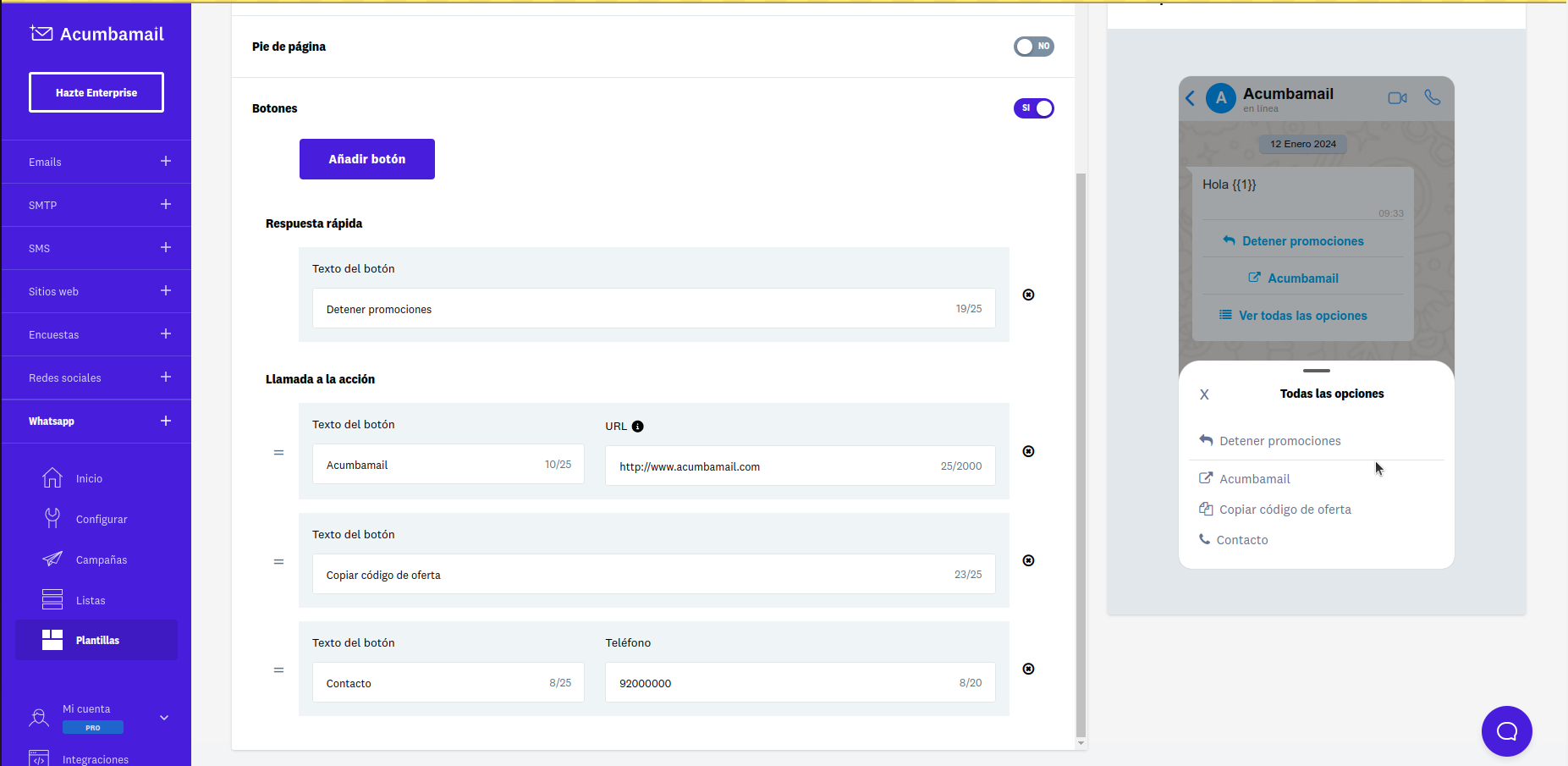
Cuando existen mas de tres botones, Meta sólo muestra los dos primeros y el resto son mostrados pulsando "Ver todas las opciones".
Una vez creada nuestra plantilla, pulsa Siguiente para enviarla a revisión y obtener la aprobación por parte de Meta.
Parámetros de ejemplo
Si la plantilla contiene parámetros o un botón de tipo "Código de oferta", tras pulsar el botón anterior, deberás introducir parámetros de ejemplo para cada uno de ellos, ya que son requeridos por Meta.
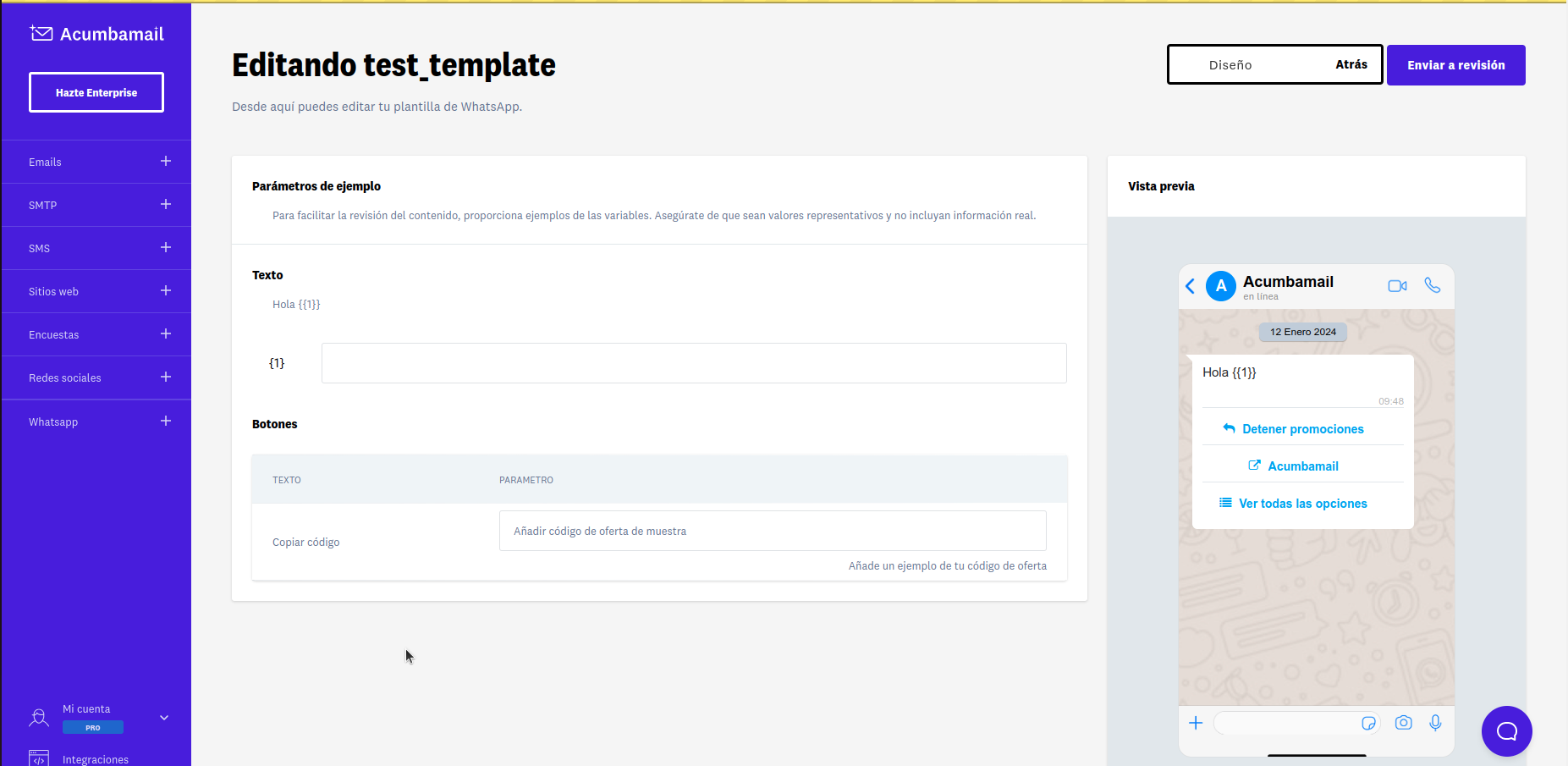
Preguntas frecuentes
¿A cuantas listas puedo enviar una campaña de WhatsApp?
Una
¿Todas las plantillas son editables?
Las plantillas solo se pueden editar cuando su estado es Aprobado, Rechazado o En pausa. Las plantillas se pueden editar una vez al día, hasta un máximo de 10 veces al mes.
¿Cuales son los principales motivos de rechazo al enviar una plantilla a Meta?
Poco contenido en el cuerpo del mensaje.
Estoy creando una campaña pero no veo mi plantilla
Únicamente las plantillas con estado Activa, es decir, han sido aprobadas por Meta, pueden ser utilizadas para crear una campaña.
¿Cuantas plantillas puedo crear?
Si tu negocio principal no está verificado, cada una de tus cuentas de WhatsApp Business tendrá un límite de 250 plantillas. Sin embargo, si tu negocio principal se verificó y al menos una de tus cuentas de WhatsApp Business tiene un número de teléfono con un nombre para mostrar aprobado, cada una de las cuentas de WhatsApp Business podrá tener hasta 6.000 plantillas.
¿Qué tipo de plantillas puedo crear?
Desde Acumbamail sólo enviamos plantillas de tipo MARKETING. Las plantillas de marketing son las más flexibles. Permiten a los negocios alcanzar una amplia gama de objetivos, desde generar conciencia hasta impulsar las ventas y hacer retargeting de los clientes.
El objetivo del mensaje podrá ser de para Reconocimiento, Ventas, Retargeting, para promocionar una App o para consolidar relaciones con los clientes.
Puedes consultar mas información aquí.
¿Acumbamail me cobra por los mensajes enviados por WhatsApp?
No, Meta es quien tarifica los mensajes enviados y es la que te realizará el cargo correspondiente.
¿Por que se recomienda añadir un botón de desactivar marketing?
Reducir la tasa de bloqueo: Tendrás un riesgo menor de interrupciones en las campañas como resultado. Una tasa de bloqueo alta puede provocar la suspensión de una campaña o la disminución de la calificación de calidad de tu número de teléfono.
Permitir una escalabilidad más rápida: Tu negocio puede encontrar problemas de calidad al escalar tu alcance de marketing en WhatsApp. Esto suele suceder cuando los clientes bloquean ciertas plantillas.
Permitir a los clientes excluirse de los mensajes de marketing puede reducir tu tasa de bloqueo, lo que puede ayudarte a aumentar más rápidamente tus límites de mensajería.
Dar opciones a los clientes sobre cómo quieren recibir noticias tuyas: Al permitir que los clientes se excluyan de los mensajes de marketing, mantendrás la capacidad de ponerte en contacto con ellos con información crítica como mensajes transaccionales y de atención al cliente.
Obtener mejores conocimientos sobre las preferencias de los clientes: Actualmente, tu negocio no puede ver qué clientes te han bloqueado. Con el botón de exclusión, podrás ver quién ha optado por no recibir tus mensajes de marketing. Esto puede ayudarte a aprender y mejorar tus campañas.
¿Cómo puedo crear una experiencia de exclusión de alta calidad?
Recomendamos que sigas optimizando la experiencia del usuario al diseñar tu flujo de exclusión. Aquí tienes algunos consejos para crear una experiencia de exclusión de alta calidad:
Atiende todas las solicitudes de exclusión: Es importante que tu negocio tome las medidas necesarias para dejar de enviar mensajes de marketing a los clientes que se han excluido. De lo contrario, crearás una experiencia negativa para tus clientes, lo que puede afectar tu tasa de bloqueo y tu puntuación de calidad.
Acumbamail deja de enviar mensajes de marketing a estos clientes desde tu número de teléfono registrado al configurar tu cuenta WhatsApp.
Pedir a los clientes comentarios sobre por qué han optado por excluirse o qué tipos de contenido prefieren recibir en su lugar. Esto puede ayudar a tu negocio a mejorar los mensajes de marketing y la segmentación de la audiencia.
Identifica los mensajes a los que agregar el botón de exclusión de marketing: Agregar un botón de exclusión de marketing a cada mensaje puede ser repetitivo e incluso animar a los clientes a excluirse.
Vemos que la exclusión funciona mejor cuando se incluye en los siguientes tipos de mensajes:
- El primer mensaje que un cliente recibe de tu negocio.
- El primer mensaje después de un período más largo sin mensajes de marketing.
- Mensajes enviados a clientes no comprometidos.
